sommige X-Box Spelers worden niet geüpdatet terwijl ze proberen de consolesoftware met succes bij te werken, en kunnen Foutcode 0x8B0500D0, 0x00000000, 0x90050005 Tijdens of na de update, of de console start mogelijk niet goed nadat de update is voltooid. Dit bericht biedt de meest geschikte oplossingen.
Wanneer u dit probleem tegenkomt, ontvangt u het volgende volledige foutbericht;
Er was een probleem met de update
Je hebt deze update nodig om je console te gebruiken, maar er is iets misgegaan. Ga voor hulp naar xbox.com/xboxone
Bron OS: 10.0.19041.8128
Doel-besturingssysteem: 10.0.22000.1759
Console-ID: 5ee37881.63f13bc5.1e2c0f2f.31fed002.01
Foutcode: 0x8B0500D0 0x00000000 0x90050005
MerkbaarU kunt de volgende problemen tegenkomen die geen verband houden met update-foutberichten:
Dit zijn de meest waarschijnlijke oorzaken van fouten bij het bijwerken van de Xbox-console:
- Probleem met consolehardware.
- Xbox is losgekoppeld van internet.
- De interne harde schijf van de Xbox is vol.
Wat te doen als je Xbox zegt dat er een probleem is met de update?
Als de update van uw Xbox-console mislukt, is dit meestal te wijten aan een aantal redenen, waaronder: er is een probleem met uw consolehardware, uw Xbox-console is losgekoppeld van internet en de interne harde schijf van uw Xbox-console is vol. De snelle oplossing voor dit probleem is om uw Xbox-console opnieuw op te starten.
Fix Xbox Update-foutcode 0x8B0500D0, 0x00000000, 0x90050005
Als je hiermee wordt geconfronteerd Xbox-updatefout op uw Xbox OneEn Xbox-serie X | s console, kunt u de onderstaande aanbevolen oplossingen in willekeurige volgorde proberen en kijken of dat helpt om het probleem op te lossen.
- Start je Xbox-console opnieuw op
- Controleer netwerkverbinding
- Schijfruimte vrijmaken
- Offline bijwerken
- De Xbox-console resetten
- Neem contact op met Microsoft / Xbox-ondersteuning
Laten we eens kijken naar een beschrijving van het betrokken proces met betrekking tot elk van de genoemde oplossingen.
Wacht een paar minuten voordat u doorgaat met de onderstaande oplossingen en selecteer vervolgens een bestand Probeer het opnieuw Op het foutscherm – Dit kan een probleem zijn met de netwerkverbinding met de Microsoft-updateservers.
1]Start je Xbox-console opnieuw op
Een snelle herstart van je Xbox-console kan problemen zoals foutmeldingen, codes en vastgelopen laadschermen oplossen.
Ga als volgt te werk om uw Xbox-console snel opnieuw op te starten:
- Houd de Xbox-knop in het midden van de Xbox-console ingedrukt.
- Kiezen Herstart de console van de lijst.
Als opnieuw opstarten niet helpt, kunt u de Xbox-console inschakelen vanuit het foutscherm door te selecteren Zet de console uit of Start deze Xbox opnieuw op Zoals het geval kan zijn. Wacht tot de console opnieuw opstart of opstart en controleer of de update succesvol kan worden voltooid. Als de update nog steeds niet doorgaat, sluit u uw Xbox af en ontkoppelt u uw Xbox gedurende ten minste 30 seconden. Sluit hem weer aan, zet hem aan en kijk of de update is voltooid.
Je kunt je Xbox-cyclus ook aanzetten door de aan/uit-knop minimaal 10 seconden ingedrukt te houden. Nadat de Xbox is uitgeschakeld, drukt u nogmaals op de aan/uit-knop om hem in te schakelen.
Als deze acties niet helpen, probeer dan de volgende oplossing.
2]Controleer netwerkverbinding
Deze oplossing voor Updatefout Xbox-console Het vereist dat u de netwerkverbinding controleert en u kunt beginnen met het opnieuw opstarten van uw internetapparaat (router/modem). Als je internetverbinding en netwerk geen problemen hebben, is er mogelijk een probleem met de Xbox-servers. In dit geval is uw enige optie om te wachten en later te proberen bij te werken.
3]Schijfruimte vrijmaken
U zult dit probleem waarschijnlijk tegenkomen als de interne schijf van uw Xbox-console niet voldoende opslagruimte heeft om de update te downloaden en te voltooien. Als dit op u van toepassing is, kunt u ruimte op de harde schijf vrijmaken door games en apps te verwijderen die het probleem meestal oplossen. Als u echter liever geen games/apps op uw interne schijf verwijdert, kunt u ruimte vrijmaken zonder iets te verwijderen door een externe USB-harde schijf aan te sluiten en in plaats daarvan enkele van uw games ernaartoe te verplaatsen.
4]Offline update uitvoeren
Deze oplossing vereist een offline update – Dit is een alternatief als uw Xbox-console niet kan worden bijgewerkt vanwege problemen zoals netwerkproblemen en corrupte gegevens.
5]Reset de Xbox-console
U kunt een zachte reset uitvoeren om uw sprankelende Xbox-console weer naar behoren te laten werken. Om dit te doen, zet u gewoon de console uit, wacht u een paar seconden en zet u het apparaat vervolgens weer aan. Je kunt de Xbox-console uitschakelen door de Xbox-knop op de console ingedrukt te houden en vervolgens een van beide te kiezen Herstart de console of Zet de console uit.
Als een zachte reset het probleem niet oplost, kunt u de fabrieksinstellingen van uw Xbox-console herstellen.
Als het probleem zich blijft voordoen, probeert u de volgende oplossing.
6]Neem contact op met Microsoft / Xbox-ondersteuning
Als je alle opties hebt uitgeput en je Xbox-console nog steeds niet kunt bijwerken, heb je waarschijnlijk een fysieke hardwarefout. In dit geval moet u contact opnemen met Microsoft / Xbox Support.
Ik hoop dat dit je helpt!
Waarom zegt mijn Xbox One steeds iets verkeerd?
Als je problemen hebt met je Xbox One- of Xbox Series X-console | S het geven van de foutmelding “Er is iets misgegaan” gaat meestal gepaard met een aantal verschillende foutcodes, dit heeft meestal twee redenen, afhankelijk van de actie die u uitvoerde op uw Xbox-console toen u het bericht ontving.
Verwant berichtHoe foutcode 100 op Xbox op te lossen?
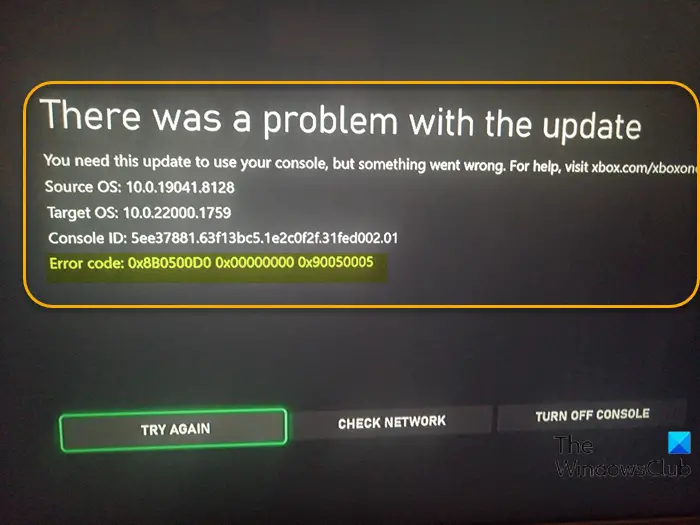

“Organisator. Denker. Schepper. Communicator. Twitter-liefhebber. Vriendelijke koffiemedewerker. Wannabe-analist. Tv-evangelist.”
